نستعرض في هذا الدرس كيفية عمل سبينر باتمان، بطريقة سهلة إن شاء الله.
قبل كل شيء، نضيف أداة المسطرة Ruler، إلى أحد زوايا مساحة العمل.
ونبدأ بإضافة اسطوانة، ونقوم بتعديل أبعادها إلى القيم التالية، الطول و العرض = 20 (الوضع الافتراضي)، الارتفاع = 10، ونقوم بتحويلها إلى نوع Hole، ثم نصنع منها نسختين، ولتكن المسافات بينهم متقاربة، ونقوم بتحديدهم ثم الضغط على أداة المجموعة Group، كما في الصور.
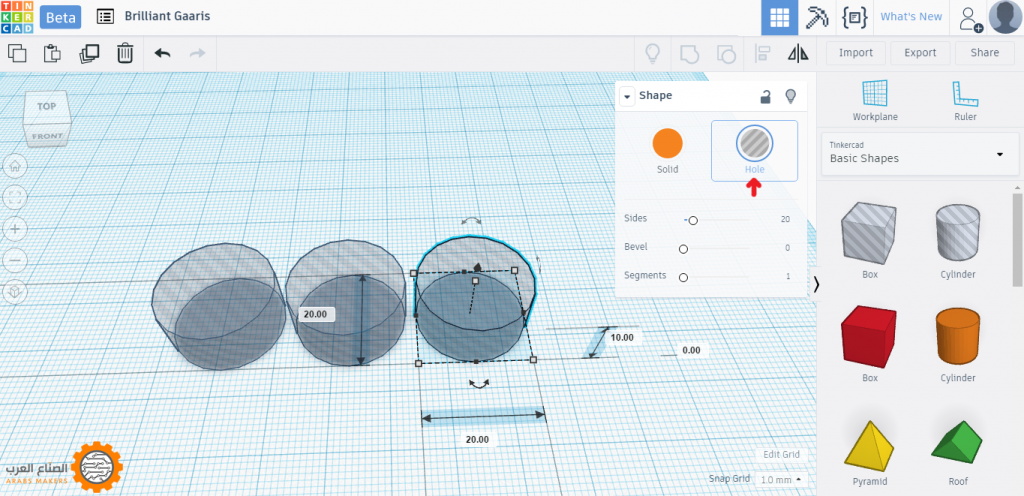
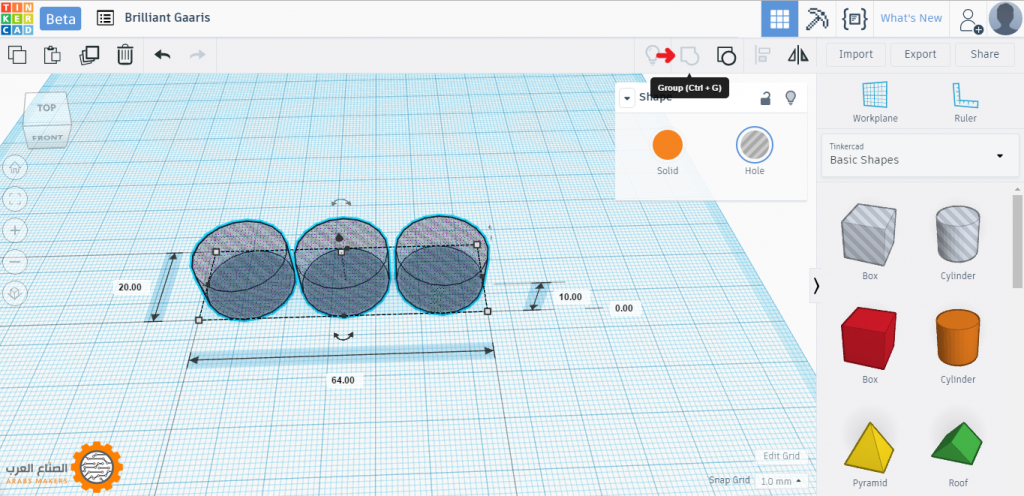
نضيف اسطوانة أخرى، وندخل لها القيم التالية، الطول = 80، العرض = 45، الارتفاع = 10، ونستطيع تغيير لونها إلى الأسود مثلاً.
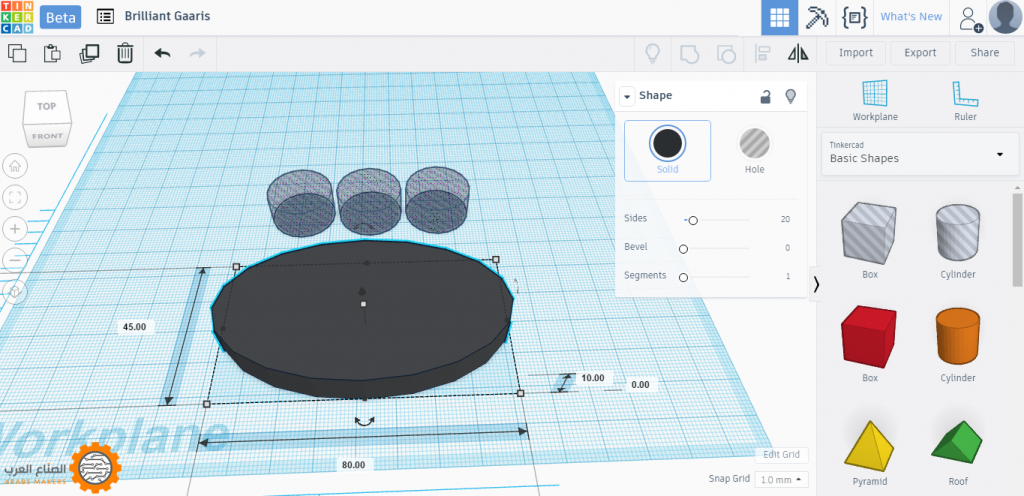
ثم نقوم بتحديد كافة العناصر (Ctrl+A)، ونضغط على أداة المحاذاة Align، ونضبط الشكلين على نقطة المنتصف بالنسبة لمحوري سX و صY.
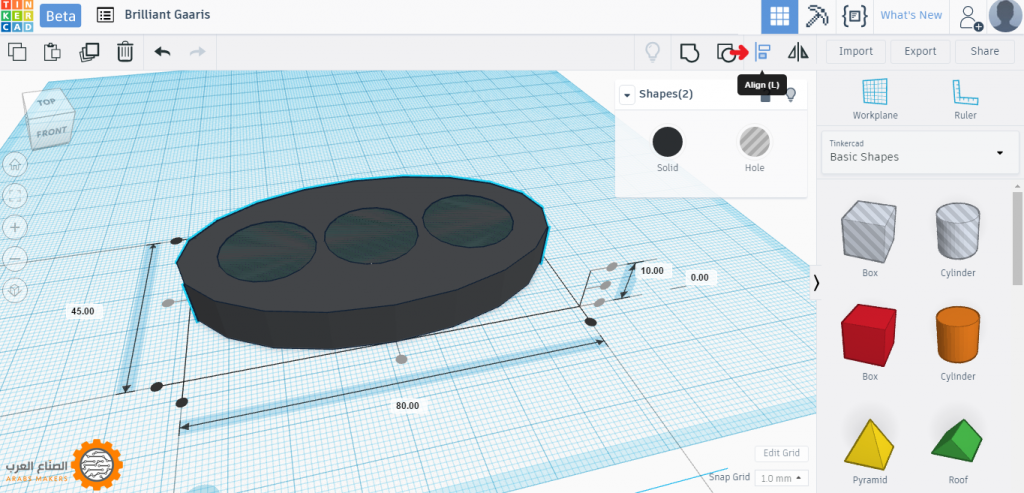
نقوم الآن بإضافة مكعب من نوع Hole، ونضبط حجمه من النقاط الموجودة في زواياه، بحيث يقع نصف الشكل السابق داخله، ثم نقوم بتحديده مع الاسطوانة (السوداء) بالضغط على أداة المجموعة Group، وذلك لحذف نصف الشكل الدائري (الاسطوانة السوداء)، لتسهيل العمل.
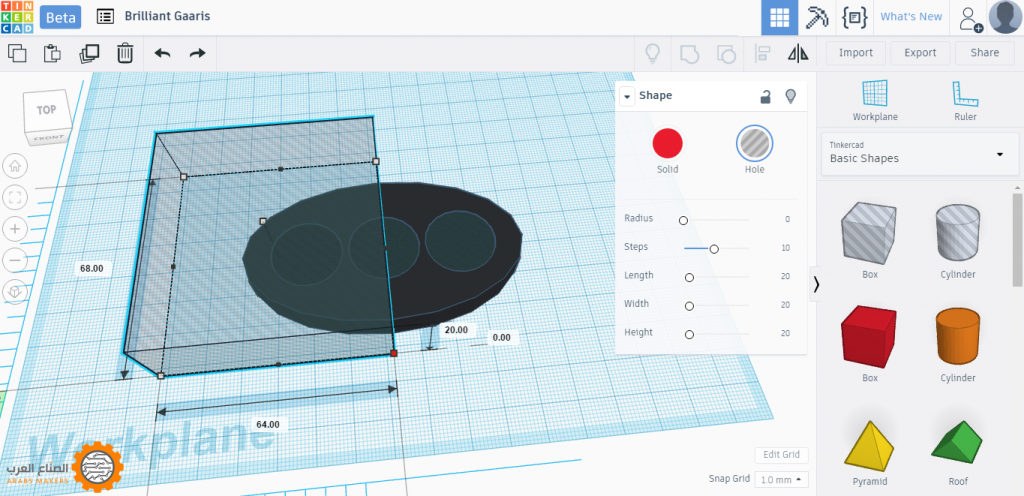
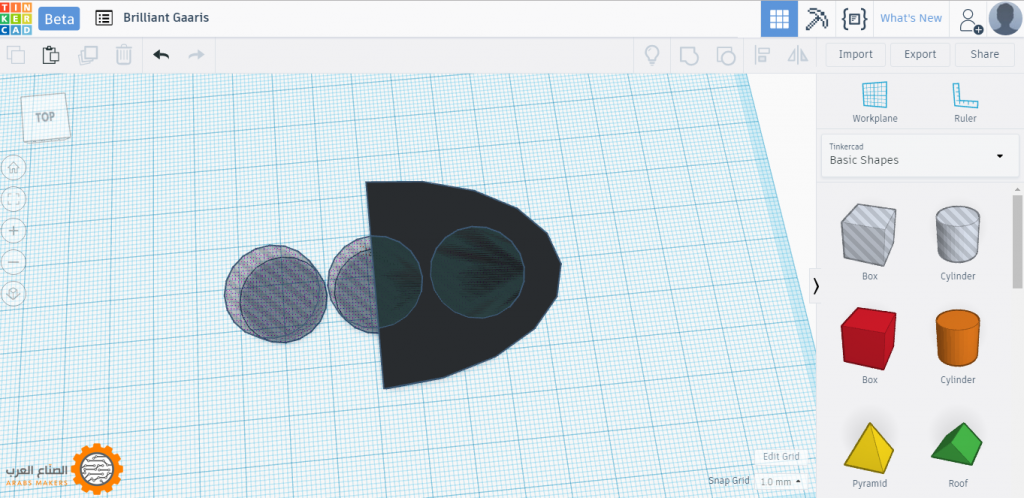
نضيف الآن اسطوانة من نوع Hole، ونعدل قيمتي الطول والعرض إلى 10، ثم نضبط موضعها أعلى الشكل كما في الصورة.
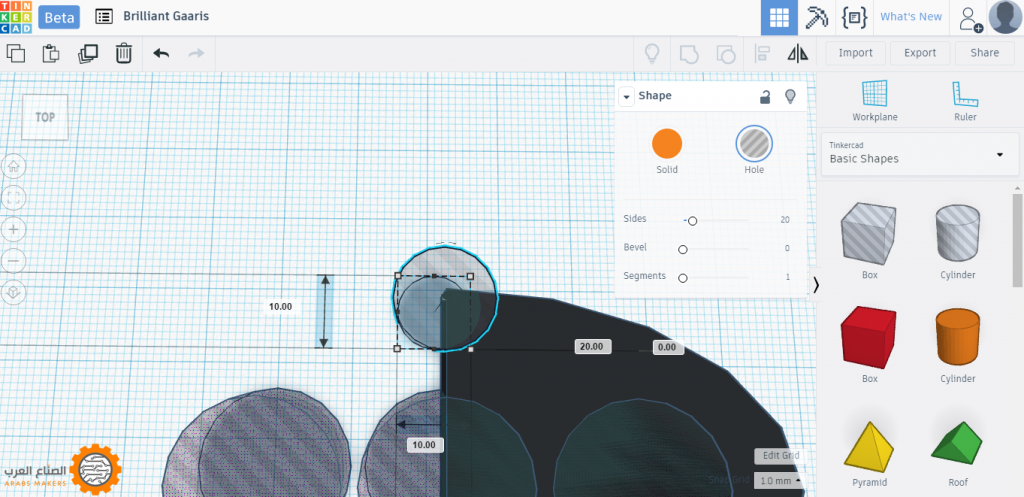
ننسخ نسخة أخرى منها، ونعدل قيمة الطول 15، والعرض إلى 20، ونقوم بتدويره قليلاً، ثم ضبط موضعه كما في الصور.
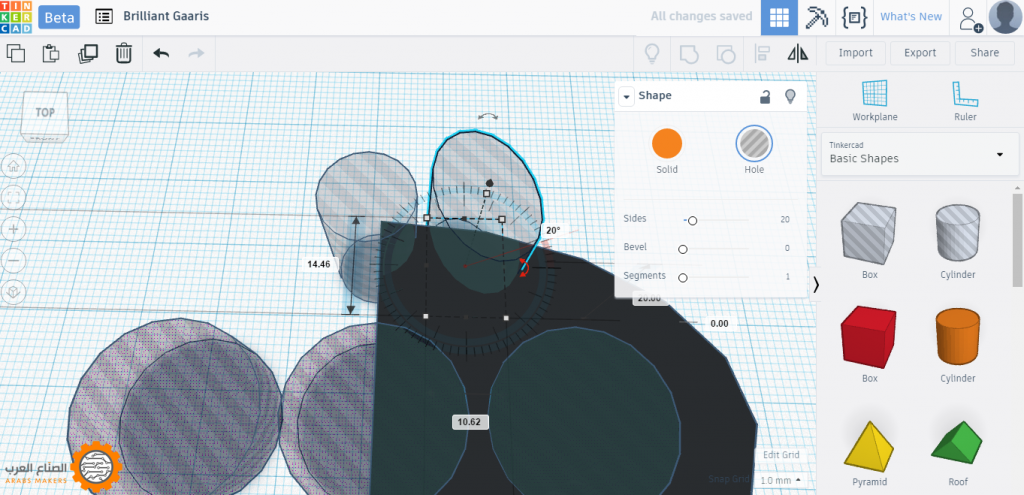
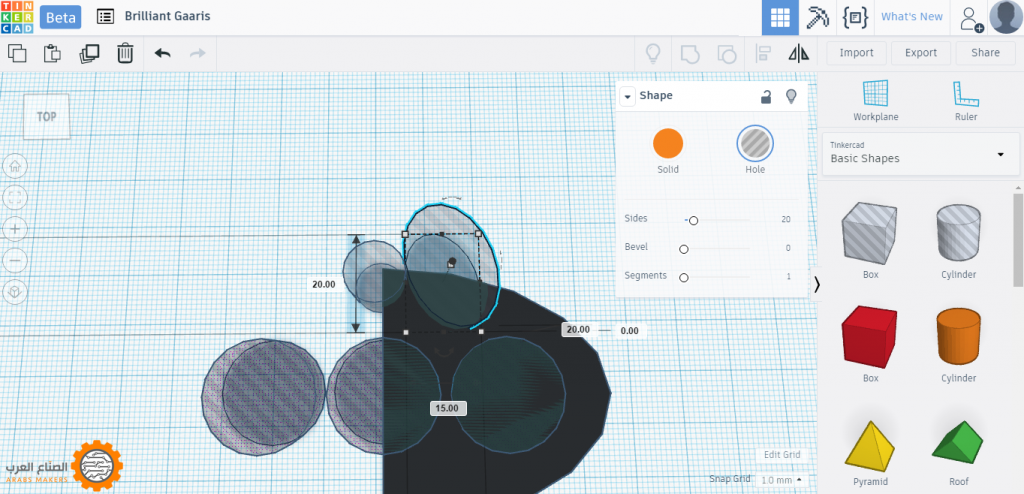
ننسخ نسخة ثالثة، ثم نقوم بعكسها من خلال أداة القلب Flib، ثم نضبط موضعها أسفل الشكل، وننسخ نسخة أخيرة منها، ونضبطها كذلك بجوارها، على النحو الواضح في الصورة.
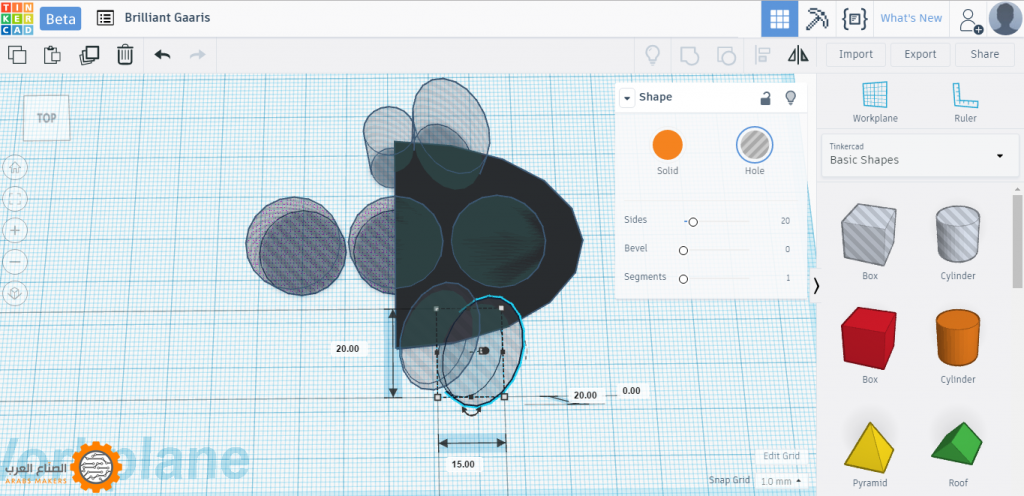
نقوم الآن بتحديد الاسطوانات الأربعة التي ضبطناها على الشكل، مع تحديد الشكل أيضاً، والضغط على أداة المجموعة Group
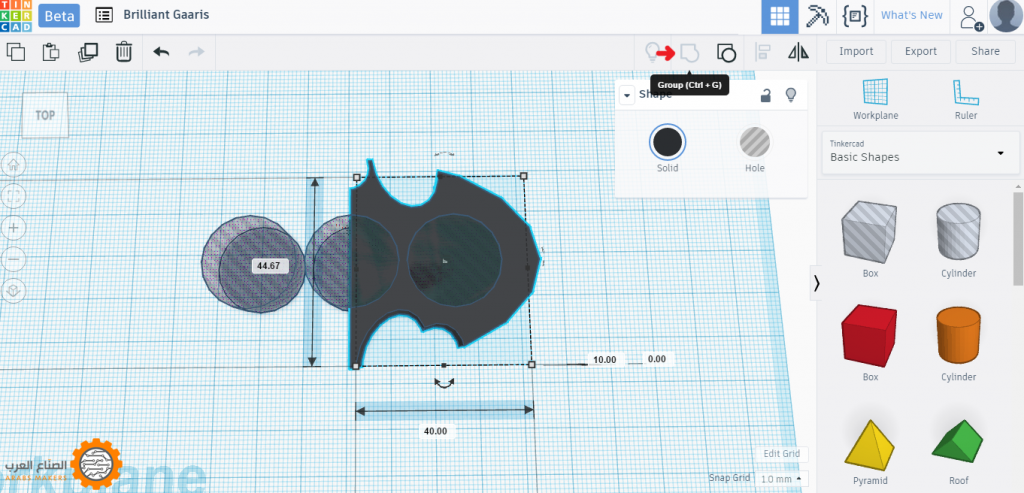
الآن نحدد الشكل (الأسود) مرة أخرى، ونصنع منه نسخة أخرى، ثم نقوم بقلبها على محور سX، من خلال أداة القلب Flib، ثم نضبط موضعها بجوار النسخة الأولى، بحيث تكونان متجاورتان تماماً، كما يتضح من الصورة.
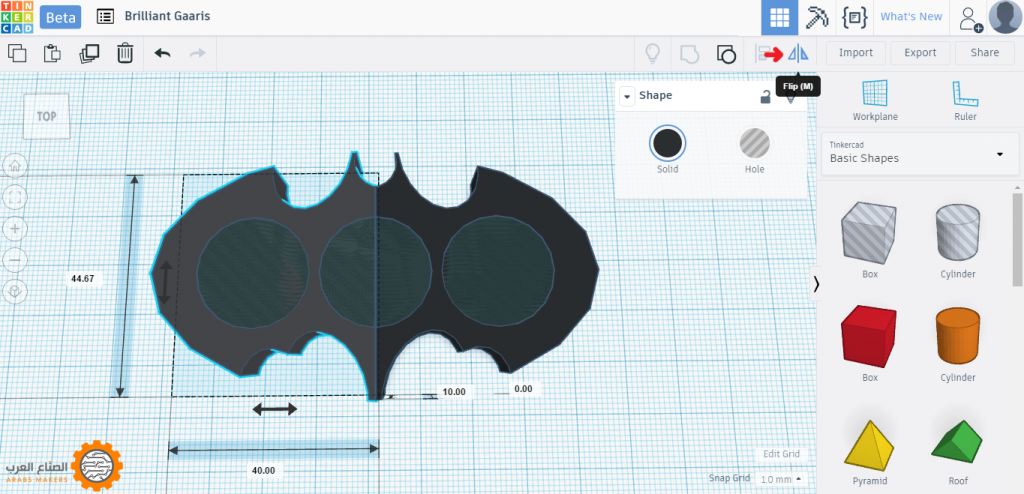
أخيراً نحدد جميع العناصر الموجودة لدينا، ثم نضغط على أمر المجموعة Group، وبهذا أصبح لدينا الآن سبينر باتمان، عليها الإسم الذي نرغب به، ويمكننا من خلال أمر Export الموجود في شريط الأدوات، حفظ الملف بالصيغة المناسبة لطباعته.
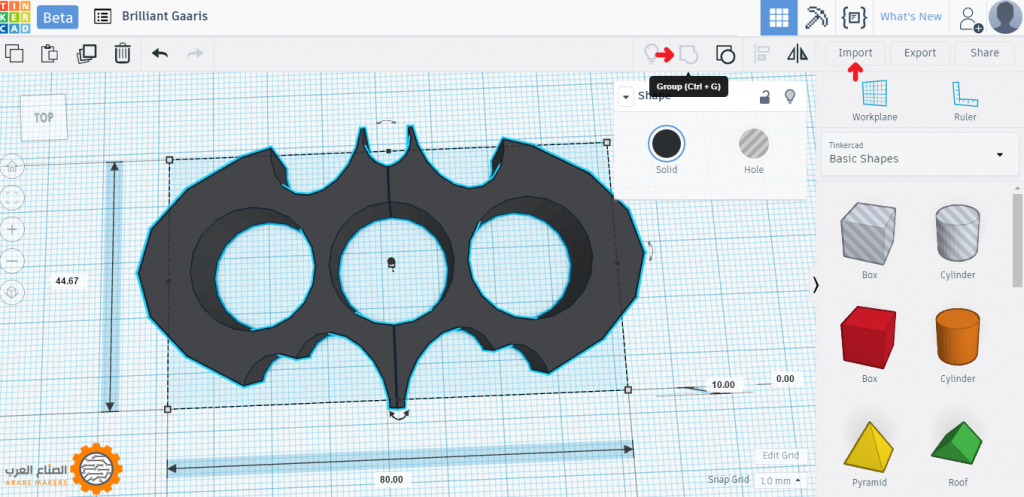
يمكنك الحصول على الشكل وتعديله من هنا.
شكراً لكم ..













أضف تعليق